PARTAGEZ ET STOCKEZ VOS DONNEES
|
|
|
- Raoul Lanthier
- il y a 8 ans
- Total affichages :
Transcription
1 L e s T a b l e t t e s PARTAGEZ ET STOCKEZ VOS DONNEES Difficulté : Accédez à vos contenus quand et où vous le voulez! Partagez-les avec vos contacts. Communiquez du bout des doigts Transformez votre tablette en couteau suisse
2 Synopsis : Cet atelier a pour but de vous aider à comprendre les changements que la tablette induit dans la notion de stockage. Vous découvrirez les nouveaux outils que vous avez à disposition pour stocker et partager vos images, vidéos etc ainsi que leur fonctionnement. Vous découvrirez ou approfondirez la notion de partage de contenus : A quoi ça sert? Comment faire? Nous vous présenterons les principaux moyens de garder vos données à portée de main où que vous soyez. 2
3 TABLE DES MATIERES I. Publier, partager Partager ses images... 4 Partager une photo... 4 Tablette, smartphone et réseau social Partager un calendrier, un espace de travail... 7 Un calendrier... 7 Co-création de documents : Google drive Echanges directs : d un périphérique à l autre AirDrop Envoyer et recevoir une pièce jointe Attacher une pièce jointe Recevoir une pièce jointe II. Stocker Dans la mémoire interne et sur des périphériques externes Espace de stockage interne Disque dur wifi Serveur NAS Le stockage dématérialisé : le cloud icloud D autres services de stockage en ligne Transférer depuis l ordinateur Connecter la tablette en tant que périphérique multimédia Utiliser une interface de gestion
4 I. Publier, partager Les tablettes numériques et les smartphones nous permettent de créer, consulter et partager des contenus multimédias : photos, vidéos etc. Vous aimez une vidéo sur YouTube? Faites-en profiter vos amis en la partageant sur un réseau social! Vous prenez une photo? Faites-la voir à tous vos proches en la publiant aussitôt! 1. Partager ses images Partager une photo Rien de plus simple! Qu il s agisse de partager une image de la galerie ou une prise de vue que l on vient de réaliser à partir de l appareil photo, il suffit d appuyer sur le symbole de partage situé dans le coin gauche en bas de l image. Symbole de partage 4
5 Quand vous touchez le bouton «Partager», une liste s affiche. Elle propose les différentes applications utiles pour partager ou publier votre image : par exemple la messagerie pour l envoyer à un contact, ou les réseaux sociaux pour la publier. Touchez l icône qui convient. Tablette, smartphone et réseau social Un réseau social est un site Internet sur lequel se regroupent des utilisateurs pour partager leur humeur, leurs centres d intérêt par le biais de contenus (photos, articles, vidéos ). Sur les appareils mobiles, on utilise les applications (gratuites en général) qui correspondent à ces sites. Les plus connus d entre eux sont Facebook et Twitter mais il en existe beaucoup d autres (Twitter, LinkedIn, Flickr, Pinterest). Facebook est un lieu où se retrouvent des «amis» pour partager, échanger, communiquer entre eux. C est un réseau social généraliste, d autres réseaux sociaux sont plutôt spécialisés, par exemple Pinterest qui est un lieu où les passionnés de photographie partagent leurs centres d intérêts à travers des images qu ils «épinglent» (to «pin» en anglais). Pour accéder à son espace personnel sur le réseau social, il est nécessaire de se connecter avec son identifiant et son mot de passe (il faut donc avoir créé un compte au préalable). Sur une tablette tactile ou sur un smartphone, on ne saisit ses identifiants qu une seule fois : la première fois qu on démarre l application (sauf si vous vous déconnectez). Lorsque vous utilisez l application par la suite, elle s ouvre directement sur votre compte, sous réserve que votre appareil soit connecté à Internet. Pour publier sur un réseau social, procédez comme nous l avons vu cidessus, et choisissez le «F» de Facebook que nous utiliserons ici comme exemple. 5
6 Vous pouvez écrire quelques lignes pour décrire votre photo ou la commenter. Il vous est également possible de localiser votre prise de vue : en touchant la ligne «lieu» vous afficherez une carte. Recherchez le lieu où vous vous trouvez et sélectionnez-le dans la liste. Vos contacts peuvent alors voir votre photo, et consulter votre carte pour savoir où vous l avez prise. Symbole de localisation, on le retrouve dans la plupart des applications qui utilisent la cartographie, il peut aussi être représenté par une épingle piquée dans la carte. Vous venez de publier une photo à partir de la galerie. Vous pouvez aussi publier à partir de l application Facebook, il suffit d appuyer sur le bouton «photo». Votre ipad vous demande d autoriser l accès aux photos. Appuyez sur «Continuer» et la galerie des images s ouvrira. Sélectionnez une image et validez en appuyant sur «Terminé» en haut à droite de l écran. 6
7 2. Partager un calendrier, un espace de travail Un calendrier Les ipads et les iphones comportent à l origine une application calendrier. Ce calendrier peut se synchroniser avec un compte en ligne : Icloud, Google ou Outlook par exemple. Grâce à la synchronisation, vous pouvez noter et consulter vos rendez-vous sur n importe quel appareil : ordinateur, tablette ou smartphone. Pour entrer un rendez-vous dans le calendrier, appuyez sur le bouton «+» en haut à droite de l écran et remplissez les champs : titre, lieu et date. Vous pouvez aussi ajouter un invité. Les contacts que vous invitez recevront un message leur notifiant l évènement que vous avez programmé dans votre calendrier. En descendant dans la même page, vous pourrez choisir le calendrier dans lequel vous souhaitez voir apparaître cet évènement. L application calendrier vous permet de gérer plusieurs calendriers associés à des comptes différents. 7
8 Il est également possible de partager l ensemble d un calendrier avec une ou plusieurs personnes. Un calendrier partagé permet à chaque utilisateur d ajouter des évènements et de les consulter. Pour partager un calendrier, appuyez sur le bouton «Calendriers» en bas de l écran, vous verrez alors s afficher la liste de vos calendriers. Pour partager un calendrier, appuyez sur le symbole «i» qui se trouve à côté du nom du calendrier. Ensuite, entrez l adresse électronique de la personne avec qui vous voulez partager le calendrier. Les contacts que vous avez ajoutés recevront un mail d invitation envoyé depuis votre adresse icloud. INFOS Cette manipulation ne fonctionne qu avec les calendriers icloud. Il est bien sûr possible de partager les calendriers Outlook et Google mais vous devrez activer le partage dans les paramètres de votre calendrier en ligne, à partir du navigateur. 8
9 Co-création de documents : Google drive Cette application donne la possibilité à plusieurs personnes de rédiger et modifier un document commun. Installez l application Google Drive sur votre tablette et démarrez-la. Appuyez sur l icône «+» qui signifie créer, choisissez parmi les options : créer un document texte, une feuille de calcul ou un nouveau dossier. Donnez un titre au fichier créé, saisissez-le directement sur le clavier virtuel. Créer Vous pouvez aussi ajouter au drive des fichiers existants. Le document s ouvre, vous pouvez le modifier. Validez en appuyant sur le bouton bleu en haut à gauche de l écran. Pour permettre à l un de vos contacts de le modifier à son tour ou de le consulter, appuyez sur le symbole «i». Dans la fenêtre qui s ouvre, appuyer sur «Partager» et ajoutez la ou les adresses mail de vos contacts. 9
10 Choisissez parmi les 3 options ce que vous autorisez vos contacts à faire avec le document : le modifier, le commenter, ou simplement le consulter, puis validez. Les contacts que vous autorisez à modifier votre document, pourront le trouver en consultant la rubrique «Eléments entrants» de leur application Google drive. À leur tour, ils peuvent ouvrir le document et le modifier. Il est même possible de modifier simultanément le document, vous verrez alors apparaître en couleur ce que vos contacts saisissent. Vous pouvez également laisser un commentaire à propos de votre document à destination de vos contacts, ou comme note pour vous-même en appuyant sur le bouton «Commentaire». Il est toujours possible de modifier les paramètres du partage après avoir fermé le document. Sur la page d accueil de l application, vous retrouvez le document que vous venez de créer. Touchez le symbole «i». Dans la rubrique «Qui a accès», on peut voir la liste des contacts qui ont accès au document. On retrouve le bouton «Partagez», pour étendre le partage à d autres contacts. Vous pouvez aussi retirer un contact de la liste de partage. Pour cela, il suffit de toucher le nom du contact puis «Supprimer cet utilisateur». Sur la page d accueil, appuyez sur le bouton «Menu» pour faire apparaître les différents emplacements du drive. 10
11 3. Echanges directs : d un périphérique à l autre AirDrop AirDrop permet d échanger des contenus : photos, vidéos mais aussi des contacts ou des sites Web avec les appareils qui se trouvent à proximité du vôtre. Vous pouvez ainsi envoyer rapidement et facilement un contenu à quelqu un qui se trouve à côté de vous et qui utilise un appareil ios 7. Un compte icloud est obligatoire pour utiliser cette fonctionnalité. Ouvrez le centre de contrôle pour activer AirDrop. Pour cela, à partir du bas de l écran d accueil, faites un glisser vers le haut. Appuyez sur «AirDrop» et choisissez «Contacts uniquement» ou «Tout le monde». Si vous sélectionnez «Contacts uniquement», seules les personnes enregistrées dans vos contacts pourront détecter votre appareil. Votre appareil est désormais prêt à partager! Pour transférer un contenu, utilisez le bouton «Partager» (Cf. page 4) pour les photos, les sites Web ou les vidéos. Pour transférer un contact de votre répertoire, utilisez le bouton «Envoyer cette fiche» qui se trouve sous le contact. 11
12 Touchez le symbole AirDrop, attendez qu il détecte l autre appareil puis sélectionnez-le. Les trois étapes du transfert via AirDrop. L autre utilisateur reçoit un message de notification et un aperçu du contenu que vous souhaitez partager. En appuyant sur accepter, il commence le transfert et le contenu va directement s ouvrir sur son appareil. 4. Envoyer et recevoir une pièce jointe Attacher une pièce jointe L échange par AirDrop que nous avons vu dans le paragraphe précédent ne fonctionne qu entre appareils utilisant ios 7. Pour envoyer un contenu à quelqu un qui utilise une tablette ou un smartphone Android, le plus simple est d utiliser une application de messagerie 12
13 comme Skype par exemple. Ici, nous utiliserons l application de messagerie par défaut de l ipad. Avec la tablette, plus besoin d ouvrir votre boîte mail et d explorer votre appareil. Comme nous l avons vu dans le paragraphe précédent avec AirDrop, il suffit d ouvrir le document que l on souhaite envoyer par mail, d appuyer sur le bouton de partage et de choisir la messagerie électronique. L appareil va démarrer votre application de courrier, vous n avez plus qu à entrer l adresse de votre contact et à appuyer sur envoyer! Recevoir une pièce jointe Lorsque vous recevez une photo ou une vidéo, vous pouvez la visionner directement dans l . Pour l enregistrer, touchez la flèche bleue en haut de l écran puis appuyez sur «Enregistrez l image» ou «Enregistrer la vidéo». Le fichier ira s enregistrer dans le dossier adéquat sans que vous n ayez rien à faire. Lorsque vous recevez la fiche d un contact, il faut appuyer dessus et sélectionner «Créez un nouveau contact». Le stockage que proposent les tablettes est limité et se révèle souvent insuffisant. Il existe des solutions de stockage adaptées, matérielles ou dématérialisées. 13
14 II. Stocker 1. Dans la mémoire interne et sur des périphériques externes. Espace de stockage interne L espace de stockage interne des ipads varie de 16 à 128 Go. Cette capacité est nettement inférieure à celle des disques durs des ordinateurs, et même si elle permet déjà de stocker un certain nombre de fichiers, elle peut se révéler insuffisante avec le temps. Vous devrez alors utiliser des outils de stockage adaptés aux tablettes. Disque dur wifi Les disques durs wifi sont très adaptés à l usage des tablettes puisqu ils fonctionnent sans fil et offrent un espace de stockage allant jusqu à 2 To voire plus! Le disque dur wifi est dédié à un usage à la fois domestique et nomade puisqu il crée son propre réseau autonome. Il permet de regarder des films, d écouter de la musique, de voir ses photos directement sur la tablette ou le smartphone mais sans les stocker dessus. Tant que vous restez à proximité du disque dur (moins de 10 mètres), vos données restent à portée de main. Pour établir la communication entre le disque dur et la tablette, il faut télécharger une application. Cette application vous permettra d accéder à vos contenus facilement. 14
15 Serveur NAS Le serveur NAS (network attached storage) est un serveur de stockage en réseau. Sa capacité de stockage est encore plus élevée que celle des disques durs wifi, elle varie de 500 Mo à 16 To. L avantage du serveur NAS est qu il est accessible à distance via le réseau Internet. Il représente en quelque sorte votre Cloud personnel. Ce serveur fonctionne 24h sur 24, vous vous y connectez pour accéder à vos données. Le serveur NAS peut être utilisé par tous vos appareils connectés : tablette, smartphone, téléviseur, console de jeux. Contrairement au disque dur wifi il n est pas transportable. 2. Le stockage dématérialisé : le cloud. Le Cloud est un espace «en ligne» dans lequel vous pouvez stocker des données. Le stockage dématérialisé permet à l utilisateur de se connecter à son espace depuis n importe quel appareil et ainsi d avoir toujours ses contenus à portée de main. Ces espaces, gratuits ou payants, se sont multipliés avec l arrivée des tablettes. Ils nous offrent des capacités de stockage plus ou moins importantes. Vous pouvez utiliser plusieurs de ces services pour stocker et accéder à vos données. Votre appareil ios vous donne accès à l espace de stockage icloud. icloud icloud est un espace de stockage gratuit et ouvert aux utilisateurs d appareil de marque Apple. Il vous permet de stocker gratuitement 5 Go de données. Vous pouvez acheter une extension de stockage si cet espace ne vous suffit pas. Lors de la mise en route de votre appareil, créez une adresse icloud. Vous pouvez utiliser le même identifiant que pour itunes. Sur votre ordinateur (Mac et Windows 7 et 8), vous pouvez installer le panneau de configuration icloud. C est un logiciel téléchargeable gratuitement sur la plateforme Apple. Outre sa fonction de stockage, icloud permet la synchronisation de vos contacts, mails, calendriers, de vos signets Internet et de vos photos et vidéos entre votre ipad et votre ordinateur. Chaque nouvelle photo est 15
16 téléchargée automatiquement dans votre ordinateur. icloud facilite aussi le partage des photos : vous pouvez partager un album entier avec vos contacts, sous réserve qu ils utilisent aussi icloud. D autres services de stockage en ligne Adrive, Cloudwatt, Dropbox, Google Drive, Shared, One drive il existe de nombreux services de cloud. Ces services proposent un espace allant de 2 à 100 Go. Comme icloud, ils offrent la possibilité de payer pour étendre l espace gratuit. L inscription au cloud est simple : vous devez donner une adresse électronique et choisir un mot de passe pour créer votre espace. La plupart de ces plateformes vont vous proposer de télécharger un logiciel sur votre ordinateur Ce logiciel en s installant va créer un dossier dans lequel vous pourrez déposer les fichiers que vous souhaitez pouvoir retrouver en ligne. Vous devrez aussi télécharger une application pour accéder à vos contenus et les gérer. Votre espace est sécurisé par votre mot de passe et vous êtes le seul à avoir accès aux contenus que vous stockez en ligne. Vous pouvez aussi utiliser ces services uniquement depuis la tablette pour stocker des fichiers sans télécharger et installer le logiciel correspondant sur votre ordinateur. Comment choisir un espace de stockage? La capacité de stockage proposée est bien sûr un critère de choix, même si vous pouvez cumuler plusieurs espaces en ligne. Un autre critère est la possibilité de streamer vos contenus. Par exemple, si vous stockez un film dans le cloud, vous pourrez le visionner sans devoir le transférer sur la tablette. Dropbox et One drive (entre autres) gèrent le streaming des fichiers vidéos et audio. Lorsque vous avez installé une ou plusieurs applications de stockage, elle vous seront proposées comme cible quand vous téléchargez un fichier. Lors du téléchargement d un fichier, le navigateur propose d utiliser les applications de stockage. 16
17 3. Transférer depuis l ordinateur. Connecter la tablette en tant que périphérique multimédia Vous pouvez explorer votre ipad comme un disque dur. Une fois branché avec le câble USB à l ordinateur, l ipad affiche sur son écran un message vous demandant de confirmer l accès. Lorsque vous appuyez sur «Se fier», l ipad apparaît dans l ordinateur comme un autre périphérique type clé USB ou appareil photo. Doublecliquez sur son nom et vous trouverez un dossier photo et un dossier vidéo. Cependant, cette méthode vous permet uniquement d accéder aux images, pour les enregistrer ou pour les visionner sur l ordinateur. Pour ajouter des contenus depuis l ordinateur, vous devrez utiliser l interface itunes. Utiliser une interface de gestion Pour transférer des contenus, notamment la musique et les vidéos, de votre ordinateur vers votre ipad, vous devez utiliser une interface. Cette interface s appelle itunes et elle est téléchargeable gratuitement sur Mac et sur PC. itunes vous permet de synchroniser vos contenus, c est-à-dire de les importer depuis l ordinateur vers la tablette, mais aussi d acheter de la musique et des vidéos dans itunes store. Si vous n avez rien à transférer, vous pouvez aussi utiliser votre ipad sans jamais le brancher à l ordinateur. 17
18 Synchroniser Télécharger, installez et démarrez itunes. Branchez l ipad à l ordinateur. Un écran résume les paramètres principaux de votre appareil : mise à jour, configuration des sauvegardes. Les onglets itunes : Infos, Apps, Musique, Films, etc Dans la partie supérieure de l écran, vous trouvez plusieurs onglets vous permettant de synchroniser les différents contenus de votre ordinateur, ou d organiser votre tablette. Cliquez sur l onglet «Apps» : vous aurez une vue d ensemble des applications installées sur votre appareil, vous pourrez les réorganiser, gérer les différents écrans de votre tablette. (Il est tout à fait possible de faire cela directement sur la tablette sans utiliser itunes.) Dans les onglets «Musique» et «Films» vous pourrez sélectionner les éléments à ajouter à l ipad. Pour valider et commencer le transfert, appuyez sur le bouton «Synchroniser» qui se trouve en bas à droite. En bas de la page, vous pouvez aussi voir l espace libre restant dans votre appareil. 18
19 19 Vous connaissez maintenant plusieurs moyens d exploiter le potentiel social et multimédia de votre tablette ou de votre smartphone. Ces appareils regorgent d autres fonctions que vous pouvez ajouter en installant des applications. Vous découvrirez certaines de ces applications lors de l atelier Transformez votre tablette en couteau suisse.
20 Le réseau Cyber-base du Grand Nancy Espace de Ludres Médiathèque de Ludres 31, place Ferri de Ludre Ludres Espace de Tomblaine Espace Jean Jaurès 3, avenue de la Paix Tomblaine Espace de Nancy Médiathèque de Nancy 10, rue Baron Louis Nancy Espace de Vandoeuvre Médiathèque Jules Verne 2, rue de Malines Vandoeuvre Pour plus de renseignements fb.com/cbgrandnancy twitter.com/cbgrandnancy 20
Synchroniser ses photos
 Synchroniser Avec l'arrivée des smartphones et tablettes équipés de fonctions «appareils photos», nous réalisons de plus en plus de photos avec ceux-ci. Soucis, la mémoire de ces outils n'est pas aussi
Synchroniser Avec l'arrivée des smartphones et tablettes équipés de fonctions «appareils photos», nous réalisons de plus en plus de photos avec ceux-ci. Soucis, la mémoire de ces outils n'est pas aussi
Fonctions. Solution professionnelle pour le stockage de données, la synchronisation multi- plateformes et la collaboration
 Fonctions Synchronisation dynamique des fichiers : mise à jour automatique des documents sur tous les équipements Partage et collaboration : partage simple des fichiers entre employés, clients et partenaires
Fonctions Synchronisation dynamique des fichiers : mise à jour automatique des documents sur tous les équipements Partage et collaboration : partage simple des fichiers entre employés, clients et partenaires
Formation sur les appareils mobiles ipad iphone. Formation de niveau AVANCÉ
 Formation sur les appareils mobiles ipad iphone Formation de niveau AVANCÉ Service des technologies de l information 28 mars 2012 Sommaire de la formation Niveau AVANCÉ 1. Plans 2. Youtube 3. Messages
Formation sur les appareils mobiles ipad iphone Formation de niveau AVANCÉ Service des technologies de l information 28 mars 2012 Sommaire de la formation Niveau AVANCÉ 1. Plans 2. Youtube 3. Messages
Le Web de A à Z. 1re partie : Naviguer sur le Web
 1re partie : Naviguer sur le Web D abord, vous devez être connectés à l Internet : abonnement auprès d un fournisseur borne publique Wi-Fi via un réseau de téléphonie (3G, 4G, LTE) À la Grande Bibliothèque,
1re partie : Naviguer sur le Web D abord, vous devez être connectés à l Internet : abonnement auprès d un fournisseur borne publique Wi-Fi via un réseau de téléphonie (3G, 4G, LTE) À la Grande Bibliothèque,
Guide de Démarrage. Introduction... 2 Scénarios pour l utilisation de votre procloud@ocim.ch... 2 Scénarios à venir :... 2
 Guide de Démarrage Introduction... 2 Scénarios pour l utilisation de votre... 2 Scénarios à venir :... 2 Accès à vos données depuis un navigateur internet... 3 Démarrage... 3 Explorez votre nouvel environnement...
Guide de Démarrage Introduction... 2 Scénarios pour l utilisation de votre... 2 Scénarios à venir :... 2 Accès à vos données depuis un navigateur internet... 3 Démarrage... 3 Explorez votre nouvel environnement...
Mise en route de votre collier GPS Pet Tracker
 Mise en route de votre collier GPS Pet Tracker www.jelocalise.fr 1 Prérequis : Avant de procéder à l allumage de votre collier GPS, vous devez le laisser charger au moins 3 heures en le branchant sur le
Mise en route de votre collier GPS Pet Tracker www.jelocalise.fr 1 Prérequis : Avant de procéder à l allumage de votre collier GPS, vous devez le laisser charger au moins 3 heures en le branchant sur le
L environnement de travail de Windows 8
 4 L environnement de travail de Windows 8 Mais où est donc passé le bouton Démarrer? L écran d accueil joue le rôle de l ancien bouton Démarrer. Si l icône de l application que vous voulez lancer n est
4 L environnement de travail de Windows 8 Mais où est donc passé le bouton Démarrer? L écran d accueil joue le rôle de l ancien bouton Démarrer. Si l icône de l application que vous voulez lancer n est
Le Cloud Computing. Stockez et accédez à tous vos documents et données depuis n importe où. Mai 2014
 Le Cloud Computing Stockez et accédez à tous vos documents et données depuis n importe où Mai 2014 SOMMAIRE - Qu est ce que le cloud computing? - Quelle utilisation? - Quelle utilité? - Les déclinaisons
Le Cloud Computing Stockez et accédez à tous vos documents et données depuis n importe où Mai 2014 SOMMAIRE - Qu est ce que le cloud computing? - Quelle utilisation? - Quelle utilité? - Les déclinaisons
LES TABLETTES : GÉNÉRALITÉS
 LES TABLETTES : GÉNÉRALITÉS Fonctionnement Qu est-ce qu une tablette tactile? Une tablette tactile est un appareil doté d'un écran qui permet d'interagir simplement en touchant l'écran ou à l'aide d'un
LES TABLETTES : GÉNÉRALITÉS Fonctionnement Qu est-ce qu une tablette tactile? Une tablette tactile est un appareil doté d'un écran qui permet d'interagir simplement en touchant l'écran ou à l'aide d'un
Le stockage en ligne. Ni icloud, ni MegaUpload et consort ne seront traités ici.
 Le stockage en ligne Ni icloud, ni MegaUpload et consort ne seront traités ici. Ni icloud, ni MegaUpload et consort ne seront traités ici....1 Solutions pour tous fichiers...2 Solutions pour fichiers spécifiques...3
Le stockage en ligne Ni icloud, ni MegaUpload et consort ne seront traités ici. Ni icloud, ni MegaUpload et consort ne seront traités ici....1 Solutions pour tous fichiers...2 Solutions pour fichiers spécifiques...3
Ceci est un Chromebook, ton ordinateur!
 Ceci est un Chromebook, ton ordinateur! CHROMEBOOK - Dans le royaume des ordinateurs personnels, il n'y a pas beaucoup de choix. Pour schématiser, soit vous avez un PC, soit vous avez un Mac. Et ce depuis
Ceci est un Chromebook, ton ordinateur! CHROMEBOOK - Dans le royaume des ordinateurs personnels, il n'y a pas beaucoup de choix. Pour schématiser, soit vous avez un PC, soit vous avez un Mac. Et ce depuis
Formation pour les parents Se familiariser avec la tablette ipad et les applications d apprentissage pour enfants
 Formation pour les parents Se familiariser avec la tablette ipad et les applications d apprentissage pour enfants 1. Le fonctionnement de base de l ipad 2. Les applications utilitaires 3. Se connecter
Formation pour les parents Se familiariser avec la tablette ipad et les applications d apprentissage pour enfants 1. Le fonctionnement de base de l ipad 2. Les applications utilitaires 3. Se connecter
PARTAGE DE DOCUMENTS EN LIGNE AVEC ONEDRIVE
 PARTAGE DE DOCUMENTS EN LIGNE AVEC ONEDRIVE Quelle que soit sa messagerie en ligne Gmail, Hotmail, Yahoo, Free, etc. il est aisé d envoyer un document en pièce jointe. Toutefois, si les documents envoyés
PARTAGE DE DOCUMENTS EN LIGNE AVEC ONEDRIVE Quelle que soit sa messagerie en ligne Gmail, Hotmail, Yahoo, Free, etc. il est aisé d envoyer un document en pièce jointe. Toutefois, si les documents envoyés
Guide de prise en main Windows 8
 Guide de prise en main Windows 8 Découvrez le nouveau Windows Premiers pas La barre d icônes Commandes Applications Bureau Zoom sémantique Dernière application utilisée Fermer une application Défilement
Guide de prise en main Windows 8 Découvrez le nouveau Windows Premiers pas La barre d icônes Commandes Applications Bureau Zoom sémantique Dernière application utilisée Fermer une application Défilement
Manuel de Documents. Introduction... 2. Format des fichiers lus... 2. Fonctions supplémentaires... 2. Copier et partager des fichiers...
 Manuel de Documents Table des matières Introduction... 2 Format des fichiers lus... 2 Fonctions supplémentaires... 2 Copier et partager des fichiers... 3 Transfert de données par USB... 3 Plateforme de
Manuel de Documents Table des matières Introduction... 2 Format des fichiers lus... 2 Fonctions supplémentaires... 2 Copier et partager des fichiers... 3 Transfert de données par USB... 3 Plateforme de
Travailler et organiser votre vie professionnelle
 5 Travailler et organiser votre vie professionnelle Il n est guère étonnant que l iphone soit entré dans le monde de l entreprise : grâce à ses innombrables applications susceptibles d orchestrer la vie
5 Travailler et organiser votre vie professionnelle Il n est guère étonnant que l iphone soit entré dans le monde de l entreprise : grâce à ses innombrables applications susceptibles d orchestrer la vie
LES TABLETTES : EN PRATIQUE
 Installer une application LES TABLETTES : EN PRATIQUE Lorsque vous achetez une tablette, des applications sont déjà installées. En général, vous trouverez de quoi surfer sur Internet, écouter de la musique,
Installer une application LES TABLETTES : EN PRATIQUE Lorsque vous achetez une tablette, des applications sont déjà installées. En général, vous trouverez de quoi surfer sur Internet, écouter de la musique,
BUREAU VIRTUEL. Utilisation de l application sur ipad. Guide utilisateur. Sciences Po Utilisation du bureau virtuel sur ipad 1 / 6
 BUREAU VIRTUEL Utilisation de l application sur ipad Guide utilisateur Sciences Po Utilisation du bureau virtuel sur ipad 1 / 6 Utilisation du bureau virtuel sur ipad Table des matières PREAMBULE...2 QU
BUREAU VIRTUEL Utilisation de l application sur ipad Guide utilisateur Sciences Po Utilisation du bureau virtuel sur ipad 1 / 6 Utilisation du bureau virtuel sur ipad Table des matières PREAMBULE...2 QU
Préparation d une flotte d IPADS dans une école via ITUNES
 Préparation d une flotte d IPADS dans une école via ITUNES A) Mise à jour de l IOS des toutes tablettes via itunes Pour cloner des tablettes via ITUNES, il est nécessaire que les tablettes disposent de
Préparation d une flotte d IPADS dans une école via ITUNES A) Mise à jour de l IOS des toutes tablettes via itunes Pour cloner des tablettes via ITUNES, il est nécessaire que les tablettes disposent de
PHILA-Collector-USB-16Go Pour Windows & Android
 PHILA-Collector-USB-16Go Pour Windows & Android Bon à savoir : Cette édition permet de gérer une collection de timbres sur clé USB ou sur PC. L échange de données entre la clé et le PC est possible en
PHILA-Collector-USB-16Go Pour Windows & Android Bon à savoir : Cette édition permet de gérer une collection de timbres sur clé USB ou sur PC. L échange de données entre la clé et le PC est possible en
Utilisation d une tablette numérique
 Utilisation d une tablette numérique Transférer des photos, des vidéos d un ipad vers un ordinateur Sur l ipad vous pouvez capturer des photos et des vidéos à l aide de l appareil photo intégré ou enregistrer
Utilisation d une tablette numérique Transférer des photos, des vidéos d un ipad vers un ordinateur Sur l ipad vous pouvez capturer des photos et des vidéos à l aide de l appareil photo intégré ou enregistrer
UTILISATION DU LIVRE NUMÉRIQUE
 UTILISATION DU LIVRE NUMÉRIQUE On a tous besoin de savoir POUR AGIR Cinéma et théâtre Communication Comptabilité Criminologie Culture Danse et musique Droit Économie Économie sociale Éducation Enseignement
UTILISATION DU LIVRE NUMÉRIQUE On a tous besoin de savoir POUR AGIR Cinéma et théâtre Communication Comptabilité Criminologie Culture Danse et musique Droit Économie Économie sociale Éducation Enseignement
a CONserVer a CONserVer COde d activation pack FNaC pc sécurité & ClOud COde d activation protection android
 a CONserVer COde d activation pack FNaC pc sécurité & ClOud a CONserVer COde d activation protection android merci d avoir choisi le pack fnac sécurité pc & Cloud edition premium 2013! La Fnac a sélectionné
a CONserVer COde d activation pack FNaC pc sécurité & ClOud a CONserVer COde d activation protection android merci d avoir choisi le pack fnac sécurité pc & Cloud edition premium 2013! La Fnac a sélectionné
Programme de formations 2012-S1
 Programme de formations 2012-S1 WAGA4 sprl / bvba Avenue Victor Hugo 7 B-1420 Braine-l Alleud Belgium Tél. : +32 2 888 72 78 Fax : +32 2 888 72 79 contact@waga4.com - www.waga4.com BNP Paribas Fortis 001-6252703-62
Programme de formations 2012-S1 WAGA4 sprl / bvba Avenue Victor Hugo 7 B-1420 Braine-l Alleud Belgium Tél. : +32 2 888 72 78 Fax : +32 2 888 72 79 contact@waga4.com - www.waga4.com BNP Paribas Fortis 001-6252703-62
Généralités 2 Installation de l application de bureau 2 Paramétrage du Site Web 4 Parrainage 5 Dossiers 6 Photos 7 Gestion des dossiers et fichiers 8
 Généralités 2 Installation de l application de bureau 2 Paramétrage du Site Web 4 Parrainage 5 Dossiers 6 Photos 7 Gestion des dossiers et fichiers 8 Liens 8 Partage de dossiers 10 Album de photos 12 Événements
Généralités 2 Installation de l application de bureau 2 Paramétrage du Site Web 4 Parrainage 5 Dossiers 6 Photos 7 Gestion des dossiers et fichiers 8 Liens 8 Partage de dossiers 10 Album de photos 12 Événements
Guide d utilisation de Seagate Central
 Guide d utilisation de Seagate Central Modèle SRN01C Guide d utilisation de Seagate Central 2013 Seagate Technology LLC. Tous droits réservés. Seagate, Seagate Technology, le logo en forme de vague et
Guide d utilisation de Seagate Central Modèle SRN01C Guide d utilisation de Seagate Central 2013 Seagate Technology LLC. Tous droits réservés. Seagate, Seagate Technology, le logo en forme de vague et
Module 1 Module 2 Module 3 10 Module 4 Module 5 Module 6 Module 7 Module 8 Module 9 Module 10 Module 11 Module 12 Module 13 Module 14 Module 15
 Introduction Aujourd hui, les nouvelles technologies sont de plus en plus présentes et une masse considérable d informations passe par Internet. Alors qu on parle de monde interconnecté, de vieillissement
Introduction Aujourd hui, les nouvelles technologies sont de plus en plus présentes et une masse considérable d informations passe par Internet. Alors qu on parle de monde interconnecté, de vieillissement
QUE PEUT-ON FAIRE DANS UNE CYBER-BASE? SOMMAIRE. Cyber-base mobile, à la demande. Pourquoi aller dans une Cyber-base?
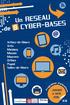 SOMMAIRE Que peut-on faire dans une cyber-base?...p. 3 Zoom sur...... p. 4 Animations... p. 5 Parcours et cycles d approfondissement, exercices encadrés... p. 6-7 Cycles thématiques... p. 8-12 Cyber-bases
SOMMAIRE Que peut-on faire dans une cyber-base?...p. 3 Zoom sur...... p. 4 Animations... p. 5 Parcours et cycles d approfondissement, exercices encadrés... p. 6-7 Cycles thématiques... p. 8-12 Cyber-bases
Créer un compte itunes Store
 P r o f i t e r d I n t e r n e t A t e l i e r 0 9 Créer un compte itunes Store en 4 étapes L ipad est un ordinateur aux nombreuses capacités dès la sortie du carton mais ses capacités ne sont rien face
P r o f i t e r d I n t e r n e t A t e l i e r 0 9 Créer un compte itunes Store en 4 étapes L ipad est un ordinateur aux nombreuses capacités dès la sortie du carton mais ses capacités ne sont rien face
GUIDE DE DÉMARRAGE RAPIDE
 GUIDE DE DÉMARRAGE RAPIDE Bienvenue dans SugarSync. Ce guide explique comment installer SugarSync sur votre ordinateur principal, configurer vos dossiers à synchroniser dans le cloud SugarSync. et utiliser
GUIDE DE DÉMARRAGE RAPIDE Bienvenue dans SugarSync. Ce guide explique comment installer SugarSync sur votre ordinateur principal, configurer vos dossiers à synchroniser dans le cloud SugarSync. et utiliser
SOMMAIRE. 3 Matériel et configuration requis. 4 Installation initiale du matériel EZCast Pro. 7 Fonctionnalités de l'application
 Avril 2015 Speechi vous remercie, et vous félicite, d avoir choisi la clé EZCast-Pro. Avant de l utiliser, nous vous invitons à lire attentivement ce manuel et à le conserver pour vous y référer ultérieurement.
Avril 2015 Speechi vous remercie, et vous félicite, d avoir choisi la clé EZCast-Pro. Avant de l utiliser, nous vous invitons à lire attentivement ce manuel et à le conserver pour vous y référer ultérieurement.
Accéder à ZeCoffre via FTP
 Accéder à ZeCoffre via FTP Table des matières Introduction... 2 Qu est-ce que FTP... 3 Comment se connecter à ZeCoffre via FTP... 4 Connexion FTP depuis Windows / Linux / Mac OS X... 5 Connexion FTP depuis
Accéder à ZeCoffre via FTP Table des matières Introduction... 2 Qu est-ce que FTP... 3 Comment se connecter à ZeCoffre via FTP... 4 Connexion FTP depuis Windows / Linux / Mac OS X... 5 Connexion FTP depuis
HYPERDRIVE iusbport Guide d utilisation
 HYPERDRIVE iusbport Guide d utilisation L iusbport met le système de Cloud à portée de tous! Ce mini adaptateur permet de partager en wifi le contenu audio, vidéo, photo et documents de n importe quel
HYPERDRIVE iusbport Guide d utilisation L iusbport met le système de Cloud à portée de tous! Ce mini adaptateur permet de partager en wifi le contenu audio, vidéo, photo et documents de n importe quel
Les 100 incontournables dans le domaine des technologies! Décembre 2011
 Les 100 incontournables dans le domaine des technologies! Décembre 2011 Dany Lussier-Desrochers Université du Québec à Trois-Rivières dany.lussier-desrochers@uqtr.ca .avi Format de fichier vidéo développé
Les 100 incontournables dans le domaine des technologies! Décembre 2011 Dany Lussier-Desrochers Université du Québec à Trois-Rivières dany.lussier-desrochers@uqtr.ca .avi Format de fichier vidéo développé
GUIDE de prise en main. let s play
 GUIDE de prise en main let s play Sommaire Description Telma ONE TAB 7.1 / 1 / Premières manipulations / Comment insérer ma carte mémoire? / Comment copier vos fichiers sur la tablette? / Comment recharger
GUIDE de prise en main let s play Sommaire Description Telma ONE TAB 7.1 / 1 / Premières manipulations / Comment insérer ma carte mémoire? / Comment copier vos fichiers sur la tablette? / Comment recharger
Leçon N 5 PICASA Généralités
 Leçon N 5 PICASA Généralités Avec cette leçon N 5, nous allons commencer l étude du traitement de vos photos avec le logiciel de GOOGLE, PICASA, que vous avez téléchargé dans la leçon N 3. 1 Présentation
Leçon N 5 PICASA Généralités Avec cette leçon N 5, nous allons commencer l étude du traitement de vos photos avec le logiciel de GOOGLE, PICASA, que vous avez téléchargé dans la leçon N 3. 1 Présentation
Utilisation d une tablette numérique 01 Initiation à l utilisation de l ipad
 Utilisation d une tablette numérique 01 Initiation à l utilisation de l ipad Lecture Tablettes à l école : 5 erreurs à ne pas commettre (http://www.infobourg.com/2012/11/06/tablettes-a-lecole-5-erreurs-a-ne-pas-commettre/)
Utilisation d une tablette numérique 01 Initiation à l utilisation de l ipad Lecture Tablettes à l école : 5 erreurs à ne pas commettre (http://www.infobourg.com/2012/11/06/tablettes-a-lecole-5-erreurs-a-ne-pas-commettre/)
TICE présentation de quelques outils. Planifier une réunion - Partager un agenda Partager des documents Des outils académiques
 TICE présentation de quelques outils Planifier une réunion - Partager un agenda Partager des documents Des outils académiques Planifier une réunion http://doodle.com Doodle Planifier un événement, une
TICE présentation de quelques outils Planifier une réunion - Partager un agenda Partager des documents Des outils académiques Planifier une réunion http://doodle.com Doodle Planifier un événement, une
Utiliser iphoto avec icloud
 5 Utiliser iphoto avec icloud Dans ce chapitre Configurer le Flux de photos avec icloud...................... 84 Travailler avec le Flux de photos et iphoto...................... 87 Supprimer des photos.................................
5 Utiliser iphoto avec icloud Dans ce chapitre Configurer le Flux de photos avec icloud...................... 84 Travailler avec le Flux de photos et iphoto...................... 87 Supprimer des photos.................................
Manuel de démarrage rapide. L ipad en bref.
 Manuel de démarrage rapide L ipad en bref. 1 2 L avenir commence ici. Votre ipad est tout ce dont vous avez besoin. Votre boîte postale. Votre navigateur Internet. Une nouvelle manière de conseiller efficacement
Manuel de démarrage rapide L ipad en bref. 1 2 L avenir commence ici. Votre ipad est tout ce dont vous avez besoin. Votre boîte postale. Votre navigateur Internet. Une nouvelle manière de conseiller efficacement
Table des matières. Module tablette
 Module tablette Table des matières LA TABLETTE... 1. GÉNÉRALITÉS... 2 Fonctionnement... 2 Différents systèmes... 4 Le clavier... 6 gestes de base... 7 Paramétrages... 9 2. EN PRATIQUE... 10 Installer une
Module tablette Table des matières LA TABLETTE... 1. GÉNÉRALITÉS... 2 Fonctionnement... 2 Différents systèmes... 4 Le clavier... 6 gestes de base... 7 Paramétrages... 9 2. EN PRATIQUE... 10 Installer une
INF 9013 Les TIC et l apprentissage en milieu de travail
 INF 9013 Les TIC et l apprentissage en milieu de travail Guide d utilisation de Dropbox Frédéric Dufour sous la direction de France Henri Table des matières Introduction... 1 1. Création d un compte et
INF 9013 Les TIC et l apprentissage en milieu de travail Guide d utilisation de Dropbox Frédéric Dufour sous la direction de France Henri Table des matières Introduction... 1 1. Création d un compte et
Formation sur les appareils mobiles ipad iphone. Formation de niveau DÉBUTANT
 Formation sur les appareils mobiles ipad iphone Formation de niveau DÉBUTANT Service des technologies de l information 22 février 2012 Sommaire de la formation Niveau DÉBUTANT 1. Utilisation de base 1.1
Formation sur les appareils mobiles ipad iphone Formation de niveau DÉBUTANT Service des technologies de l information 22 février 2012 Sommaire de la formation Niveau DÉBUTANT 1. Utilisation de base 1.1
OCLOUD BACKUP GUIDE DE REFERENCE POUR ANDROID
 OCLOUD BACKUP GUIDE DE REFERENCE POUR ANDROID http://ocloud.pripla.com/ Copyright 2014 Private Planet Ltd. Certaines applications ne sont pas disponibles dans tous les pays. La disponibilité des applications
OCLOUD BACKUP GUIDE DE REFERENCE POUR ANDROID http://ocloud.pripla.com/ Copyright 2014 Private Planet Ltd. Certaines applications ne sont pas disponibles dans tous les pays. La disponibilité des applications
sommaire Archives... Archiver votre messagerie... Les notes... Les règles de messagerie... Les calendriers partagés... 15 Les listes de diffusions...
 sommaire Votre solution de messagerie Futur Office évolue. Pour préparer au mieux la migration qui aura lieu le week-end du 23-24 Juin, nous vous conseillons de réaliser les actions préalables décrites
sommaire Votre solution de messagerie Futur Office évolue. Pour préparer au mieux la migration qui aura lieu le week-end du 23-24 Juin, nous vous conseillons de réaliser les actions préalables décrites
LES RESEAUX SOCIAUX MARDI 25 FEVRIER 2014
 LES RESEAUX SOCIAUX MARDI 25 FEVRIER 2014 OFFICE DE TOURISME Maison du Patrimoine 2 rue de la Chapelle 66820 VERNET-LES-BAINS Tel : 04 68 05 55 35 www.vernet-les-bains.fr Contact e-tourisme : Emilie /
LES RESEAUX SOCIAUX MARDI 25 FEVRIER 2014 OFFICE DE TOURISME Maison du Patrimoine 2 rue de la Chapelle 66820 VERNET-LES-BAINS Tel : 04 68 05 55 35 www.vernet-les-bains.fr Contact e-tourisme : Emilie /
FLUX POPCLUSTER PROCÉDURE D INSTALLATION ET D UTILISATION
 FLUX POPCLUSTER PROCÉDURE D INSTALLATION ET D UTILISATION Introduction : Votre flux PopCluster permet d afficher des messages et photos envoyés depuis un smartphone sur l écran (vidéo projecteur, TV ou
FLUX POPCLUSTER PROCÉDURE D INSTALLATION ET D UTILISATION Introduction : Votre flux PopCluster permet d afficher des messages et photos envoyés depuis un smartphone sur l écran (vidéo projecteur, TV ou
Guide d installation rapide
 Guide d installation rapide Nom du modèle : WiPG-1000 Version: 1.0 Date : 3 févr. 2012 1. Contenu du paquet Dispositif WiPG-1000 Clé USB Plug&Show Adaptateur d alimentation (DC +5V, 2,5A) 2 x antenne WiFi
Guide d installation rapide Nom du modèle : WiPG-1000 Version: 1.0 Date : 3 févr. 2012 1. Contenu du paquet Dispositif WiPG-1000 Clé USB Plug&Show Adaptateur d alimentation (DC +5V, 2,5A) 2 x antenne WiFi
TABLETTE NUMÉRIQUE TACTILE - IPAD
 TABLETTE NUMÉRIQUE TACTILE - IPAD Partie 3 : La création d un identifiant Apple Sommaire Créer un identifiant Apple gratuit ou Ouvrir une session avec un identifiant... 1 1. Qu est-ce que l APP STORE?...
TABLETTE NUMÉRIQUE TACTILE - IPAD Partie 3 : La création d un identifiant Apple Sommaire Créer un identifiant Apple gratuit ou Ouvrir une session avec un identifiant... 1 1. Qu est-ce que l APP STORE?...
WINDOWS 8. Windows 8 se distingue par la présence de 2 interfaces complémentaires :
 WINDOWS 8 Windows 8 : généralités Windows 8 est la dernière version du système d'exploitation de Windows, sortie en octobre 2012. Si vous possédez un ordinateur récent, il y a de fortes chances que votre
WINDOWS 8 Windows 8 : généralités Windows 8 est la dernière version du système d'exploitation de Windows, sortie en octobre 2012. Si vous possédez un ordinateur récent, il y a de fortes chances que votre
Description sommaire des ateliers offerts
 1 - La gestion des photos numériques Description sommaire des ateliers offerts La taille des fichiers photos et l espace mémoire Les informations intégrées aux photos (métadonnées ou données EXIF) Le transfert
1 - La gestion des photos numériques Description sommaire des ateliers offerts La taille des fichiers photos et l espace mémoire Les informations intégrées aux photos (métadonnées ou données EXIF) Le transfert
Utiliser un NAS pour remplacer Dropbox via Cloud Station
 Utiliser un NAS pour remplacer Dropbox via Cloud Station Avec un NAS Synology et l application Cloud Station, vous pouvez synchroniser vos données sur l ensemble de vos ordinateurs et autres périphériques
Utiliser un NAS pour remplacer Dropbox via Cloud Station Avec un NAS Synology et l application Cloud Station, vous pouvez synchroniser vos données sur l ensemble de vos ordinateurs et autres périphériques
Créca. Ajout aux livrets d informatique. Hiver 2014
 Créca Ajout aux livrets d informatique Hiver 2014 Table des matières 1. La mobilité 2. L Internet 3. Les appareils 4. Les logiciels et les applications 5. Le stockage des informations 1. Mobilité Le maître
Créca Ajout aux livrets d informatique Hiver 2014 Table des matières 1. La mobilité 2. L Internet 3. Les appareils 4. Les logiciels et les applications 5. Le stockage des informations 1. Mobilité Le maître
GUIDE D'USAGE DE LA CLASSE MOBILE TABLETTES TACTILES
 GUIDE D'USAGE DE LA CLASSE MOBILE TABLETTES TACTILES Sommaire Partie 1 : CLASSE MOBILE TABLETTES TACTILES Description... 2 Partie 2 : REFLECTOR Description... 4 1. Démarrer le logiciel... 4 2. Connecter
GUIDE D'USAGE DE LA CLASSE MOBILE TABLETTES TACTILES Sommaire Partie 1 : CLASSE MOBILE TABLETTES TACTILES Description... 2 Partie 2 : REFLECTOR Description... 4 1. Démarrer le logiciel... 4 2. Connecter
Procédure Platine Exchange 2010 Accompagnement à la migration de votre compte 09/08/2013 - Version 1.0 Hébergement web professionnel www.platine.
 Procédure Platine Exchange 2010 Accompagnement à la migration de votre compte 09/08/2013 - Version 1.0 Hébergement web professionnel Introduction : Cette documentation a pour objectif de vous préparer
Procédure Platine Exchange 2010 Accompagnement à la migration de votre compte 09/08/2013 - Version 1.0 Hébergement web professionnel Introduction : Cette documentation a pour objectif de vous préparer
Office 365 pour les établissements scolaires
 Office 365 pour les établissements scolaires Tous les services destinés aux écoles, aux enseignants et aux élèves en un coup d oeil Sommaire the microsoft visual identity INTRODUCTION... 3 VUE D ENSEMBLE...
Office 365 pour les établissements scolaires Tous les services destinés aux écoles, aux enseignants et aux élèves en un coup d oeil Sommaire the microsoft visual identity INTRODUCTION... 3 VUE D ENSEMBLE...
DROPBOX. Stocker et partager des fichiers avec
 Stocker et partager des fichiers avec DROPBOX https://www.dropbox.com/ Dropbox est un programme qui permet de partager et de synchroniser entre deux ou plusieurs ordinateurs, des fichiers placés dans un
Stocker et partager des fichiers avec DROPBOX https://www.dropbox.com/ Dropbox est un programme qui permet de partager et de synchroniser entre deux ou plusieurs ordinateurs, des fichiers placés dans un
Comprendre les outils mobiles
 Les RDV etourisme de Cornouaille Un programme organisé et financé par Avec le partenariat Et le soutien de l Etat Atelier Juin 2014 Comprendre les outils mobiles Au menu 1 Définitions 2 Quelques chiffres
Les RDV etourisme de Cornouaille Un programme organisé et financé par Avec le partenariat Et le soutien de l Etat Atelier Juin 2014 Comprendre les outils mobiles Au menu 1 Définitions 2 Quelques chiffres
icloud Le cloud computing d Apple
 icloud Le cloud computing d Apple macclub06 Au menu ce soir Au menu ce soir La place d icloud chez Apple Qu est-ce que le «Cloud Computing» et «icloud» Petit flashback De l autre coté du nuage Les services
icloud Le cloud computing d Apple macclub06 Au menu ce soir Au menu ce soir La place d icloud chez Apple Qu est-ce que le «Cloud Computing» et «icloud» Petit flashback De l autre coté du nuage Les services
Guide des usages pédagogiques Apprenant-e
 Guide des usages pédagogiques Apprenant-e Genre : Afin de faciliter la lecture, seul le masculin a été utilisé pour les désignations de personnes, de fonctions, de métiers, etc. Nous remercions le lectorat
Guide des usages pédagogiques Apprenant-e Genre : Afin de faciliter la lecture, seul le masculin a été utilisé pour les désignations de personnes, de fonctions, de métiers, etc. Nous remercions le lectorat
LECON 2 : PROPRIETES DE L'AFFICHAGE Version aout 2011
 LECON 2 : PROPRIETES DE L'AFFICHAGE Version aout 2011 COPIER LE FICHIER LECON 1_02 DU DISQUE D : VERS LA CLE USB Cliquez gauche deux fois sur l'icône POSTE DE TRAVAIL Cliquez gauche deux fois sur DONNEES
LECON 2 : PROPRIETES DE L'AFFICHAGE Version aout 2011 COPIER LE FICHIER LECON 1_02 DU DISQUE D : VERS LA CLE USB Cliquez gauche deux fois sur l'icône POSTE DE TRAVAIL Cliquez gauche deux fois sur DONNEES
Indiquer l'espace libre sur le disque dur
 ordinateur les plus Indiquer l'espace libre sur le disque dur - Nettoyer le disque dur - Défragmenter le disque dur Graver un CD ou un DVD - Installer un antivirus - Désinstaller un programme Copier des
ordinateur les plus Indiquer l'espace libre sur le disque dur - Nettoyer le disque dur - Défragmenter le disque dur Graver un CD ou un DVD - Installer un antivirus - Désinstaller un programme Copier des
Pour accéder au Prêt numérique
 Pour accéder au Prêt numérique 1. Le mot de passe pour accéder à votre dossier dans le catalogue Nelligan est requis. a. Pour créer un mot de passe, inscrivez le lien suivant dans la barre d adresse de
Pour accéder au Prêt numérique 1. Le mot de passe pour accéder à votre dossier dans le catalogue Nelligan est requis. a. Pour créer un mot de passe, inscrivez le lien suivant dans la barre d adresse de
Fiche Technique. Présentation du problème. Les sites de stockage. Les sites applicatifs avec possibilité de stockage
 Présentation du problème Il est possible de stocker des documents sur Internet de deux façons : 1. Soit en utilisant un site qui propose ce service 2. Soit en utilisant le Cloud (chez Microsoft ou Google
Présentation du problème Il est possible de stocker des documents sur Internet de deux façons : 1. Soit en utilisant un site qui propose ce service 2. Soit en utilisant le Cloud (chez Microsoft ou Google
AOLbox. Partage de disque dur Guide d utilisation. Partage de disque dur Guide d utilisation 1
 AOLbox Partage de disque dur Guide d utilisation Partage de disque dur Guide d utilisation 1 Sommaire 1. L AOLbox et le partage de disque dur... 3 1.1 Le partage de disque dur sans l AOLbox... 3 1.1.1
AOLbox Partage de disque dur Guide d utilisation Partage de disque dur Guide d utilisation 1 Sommaire 1. L AOLbox et le partage de disque dur... 3 1.1 Le partage de disque dur sans l AOLbox... 3 1.1.1
Qu'est ce que le Cloud?
 Qu'est ce que le Cloud? Le Cloud computing (informatique dans les nuages) consiste en l'utilisation de données à distance. Les fichiers de l utilisateur se trouve non pas dans son ordinateur personnel
Qu'est ce que le Cloud? Le Cloud computing (informatique dans les nuages) consiste en l'utilisation de données à distance. Les fichiers de l utilisateur se trouve non pas dans son ordinateur personnel
DOSSIER FLASH. «Path - Tango»
 DOSSIER FLASH «Path - Tango» Contexte L utilisation des réseaux sociaux étant de plus en plus forte, nous avons constaté que les plus jeunes utilisateurs d Internet possédant des Smartphones, avaient tendance
DOSSIER FLASH «Path - Tango» Contexte L utilisation des réseaux sociaux étant de plus en plus forte, nous avons constaté que les plus jeunes utilisateurs d Internet possédant des Smartphones, avaient tendance
Sommaire 1. Aperçu du Produit
 Sommaire 1. Aperçu du Produit... 1 2. Caractéristiques du Produit... 2 3. Contenu du Pack... 3 4. Données techniques... 3 5. Configuration Matérielle Minimum... 3 6. Description du Produit... 4 6.1 Affichage
Sommaire 1. Aperçu du Produit... 1 2. Caractéristiques du Produit... 2 3. Contenu du Pack... 3 4. Données techniques... 3 5. Configuration Matérielle Minimum... 3 6. Description du Produit... 4 6.1 Affichage
ibridge la clé USB pour appareils ios.
 ibridge la clé USB pour appareils ios. Certains reprochaient l absence de clés USB pour les appareils ios. La clé USB Leef ibridge comble ce manquement pour les appareils ios équipés du connecteur Apple
ibridge la clé USB pour appareils ios. Certains reprochaient l absence de clés USB pour les appareils ios. La clé USB Leef ibridge comble ce manquement pour les appareils ios équipés du connecteur Apple
Travail d équipe et gestion des données L informatique en nuage
 Travail d équipe et gestion des L informatique en nuage BAR Octobre 2013 Présentation Au cours des études collégiales et universitaires, le travail d équipe est une réalité presque omniprésente. Les enseignants
Travail d équipe et gestion des L informatique en nuage BAR Octobre 2013 Présentation Au cours des études collégiales et universitaires, le travail d équipe est une réalité presque omniprésente. Les enseignants
INQ Cloud Touch. guide d utilisation
 INQ Cloud Touch guide d utilisation vue d ensemble QUELQUES ASPECTS ESSENTIELS Vue d ensemble Votre téléphone Enlever le couvercle arrière Insérer la carte SIM, la carte MicroSD et la batterie Charger
INQ Cloud Touch guide d utilisation vue d ensemble QUELQUES ASPECTS ESSENTIELS Vue d ensemble Votre téléphone Enlever le couvercle arrière Insérer la carte SIM, la carte MicroSD et la batterie Charger
BR-Docs guide d applications mobile Android
 BR-Docs guide d applications mobile Android Version 0 FRE Table des matières Guide d applications mobile Android Application Android... Spécifications... Se connecter à l application...2 Naviguer dans
BR-Docs guide d applications mobile Android Version 0 FRE Table des matières Guide d applications mobile Android Application Android... Spécifications... Se connecter à l application...2 Naviguer dans
Initiation à Windows 8
 Initiation à Windows 8 I) Le Démarrage, l Écran d accueil et le Bureau Ouvrir l ordinateur a) Écran de verrouillage : Premier écran qui apparait, suivi de la page du mot de passe b) Page d accueil (appelée
Initiation à Windows 8 I) Le Démarrage, l Écran d accueil et le Bureau Ouvrir l ordinateur a) Écran de verrouillage : Premier écran qui apparait, suivi de la page du mot de passe b) Page d accueil (appelée
SERVEUR NAS «Comprendre l'utilité d'un NAS c'est l'adopter!»
 SERVEUR NAS «Comprendre l'utilité d'un NAS c'est l'adopter!» Pourquoi faire? Bien connus du monde de l'entreprise, les serveurs NAS (Network Attached Storage). ils sont une solution simple et économique
SERVEUR NAS «Comprendre l'utilité d'un NAS c'est l'adopter!» Pourquoi faire? Bien connus du monde de l'entreprise, les serveurs NAS (Network Attached Storage). ils sont une solution simple et économique
Dropbox, stocker et partager des fichiers
 Dropbox? Qu'est-ce que c'est? Dropbox c'est à la fois un espace personnel de stockage sur Internet et une application qui permet très simplement de transférer des photos, documents ou vidéos de votre ordinateur
Dropbox? Qu'est-ce que c'est? Dropbox c'est à la fois un espace personnel de stockage sur Internet et une application qui permet très simplement de transférer des photos, documents ou vidéos de votre ordinateur
Modifier les paramètres
 Ça y est vous avez craqué pour une tablette! Et vous ne pourrez bientôt plus vous en passer Mais avant ça, vous avez besoin d'un peu d'aide pour débuter avec votre ipad ou votre tablette Android? Lors
Ça y est vous avez craqué pour une tablette! Et vous ne pourrez bientôt plus vous en passer Mais avant ça, vous avez besoin d'un peu d'aide pour débuter avec votre ipad ou votre tablette Android? Lors
Les meilleurs logiciels de récupération de
 Les meilleurs logiciels de récupération de données Telecharger.com vous présente sa sélection de logiciels et d applications Web pour tenter de récupérer vos données perdues et/ou effacées par erreur.
Les meilleurs logiciels de récupération de données Telecharger.com vous présente sa sélection de logiciels et d applications Web pour tenter de récupérer vos données perdues et/ou effacées par erreur.
Comment choisir sa tablette?
 Comment choisir sa tablette? Sommaire Ø Critère n 1 : le système d exploitation Ø Critère n 2 : Les caractéristiques techniques Ø Les petits plus Ø Nos bons plans Ø Ils comparent pour vous Lancée en 2010
Comment choisir sa tablette? Sommaire Ø Critère n 1 : le système d exploitation Ø Critère n 2 : Les caractéristiques techniques Ø Les petits plus Ø Nos bons plans Ø Ils comparent pour vous Lancée en 2010
Cahier n o 6. Mon ordinateur. Fichiers et dossiers Sauvegarde et classement
 Cahier n o 6 Mon ordinateur Fichiers et dossiers Sauvegarde et classement ISBN : 978-2-922881-10-3 2 Table des matières Fichiers et dossiers Sauvegarde et classement La sauvegarde 4 Enregistrer 4 De quelle
Cahier n o 6 Mon ordinateur Fichiers et dossiers Sauvegarde et classement ISBN : 978-2-922881-10-3 2 Table des matières Fichiers et dossiers Sauvegarde et classement La sauvegarde 4 Enregistrer 4 De quelle
Mode d emploi. Félicitations pour votre achat de la tablette Viewpia TB-107. Nous vous remercions pour votre confiance d acheter notre produit!
 Mode d emploi Félicitations pour votre achat de la tablette Viewpia TB-107. Nous vous remercions pour votre confiance d acheter notre produit! Notre tablette est constamment améliorée et mise à jour, aussi
Mode d emploi Félicitations pour votre achat de la tablette Viewpia TB-107. Nous vous remercions pour votre confiance d acheter notre produit! Notre tablette est constamment améliorée et mise à jour, aussi
Office 365/WIFI/Courrier. Guide pour les étudiants
 Office 365/WIFI/Courrier Guide pour les étudiants Table des matières Guide Office365... 2 Pour accéder à la suite Microsoft Office.... 5 Pour créer un nouveau document/télécharger un nouveau document...
Office 365/WIFI/Courrier Guide pour les étudiants Table des matières Guide Office365... 2 Pour accéder à la suite Microsoft Office.... 5 Pour créer un nouveau document/télécharger un nouveau document...
Découvrir la messagerie électronique et communiquer entre collègues. Entrer dans le programme Microsoft Outlook Web Access
 Intégration des technologies de l'information et de la communication dans les écoles neuchâteloises SUPPORT DE COURS MODULE T2 Découvrir la messagerie électronique et communiquer entre collègues SOMMAIRE
Intégration des technologies de l'information et de la communication dans les écoles neuchâteloises SUPPORT DE COURS MODULE T2 Découvrir la messagerie électronique et communiquer entre collègues SOMMAIRE
DÉBUTER AVEC LES RÉSEAUX SOCIAUX
 DÉBUTER AVEC LES RÉSEAUX SOCIAUX Le rôle des réseaux sociaux est de chercher à se faire connaître afin d agrandir ses relations amicales ou professionnelles. Ainsi, grâce à divers réseaux sociaux vous
DÉBUTER AVEC LES RÉSEAUX SOCIAUX Le rôle des réseaux sociaux est de chercher à se faire connaître afin d agrandir ses relations amicales ou professionnelles. Ainsi, grâce à divers réseaux sociaux vous
GUIDE D INSTALLATION RAPIDE ACTIVEZ
 ACTIVEZ ACTIVEZ ACTIVEZ 1. Activez le business cloud A. Activation du service : vous recevrez dans les 2 heures un e-mail de confirmation "BASE business Cloud : Notification/Notificatie" B. Allez sur https://cdashboard.
ACTIVEZ ACTIVEZ ACTIVEZ 1. Activez le business cloud A. Activation du service : vous recevrez dans les 2 heures un e-mail de confirmation "BASE business Cloud : Notification/Notificatie" B. Allez sur https://cdashboard.
Les tablettes numériques en EPS. Repères. Les différents types de tablettes et leurs caractéristiques.
 Les tablettes numériques en EPS Repères. Les différents types de tablettes et leurs caractéristiques. Document actualisé le 17 Mars 2013 Repères L objectif de cet article est de donner des repères quand
Les tablettes numériques en EPS Repères. Les différents types de tablettes et leurs caractéristiques. Document actualisé le 17 Mars 2013 Repères L objectif de cet article est de donner des repères quand
Capacité de mémoire Tablettes
 Capacité de mémoire Tablettes Les fabricants de tablettes et de smartphones donnent plusieurs indications sur les differentes capacites de stockage de leurs appareils : La mémoire RAM : La mémoire RAM
Capacité de mémoire Tablettes Les fabricants de tablettes et de smartphones donnent plusieurs indications sur les differentes capacites de stockage de leurs appareils : La mémoire RAM : La mémoire RAM
Benjamin Morin SANSTABOO. L iphone OS 4. maîtrisé. pour l utilisateur avancé. Groupe Eyrolles, 2010, ISBN : 978-2-212-12746-1
 Benjamin Morin SANSTABOO L iphone OS 4 pour l utilisateur avancé maîtrisé Groupe Eyrolles, 2010, ISBN : 978-2-212-12746-1 Table des matières 1. LE B.A.-BA DE L IPHONE..................................................
Benjamin Morin SANSTABOO L iphone OS 4 pour l utilisateur avancé maîtrisé Groupe Eyrolles, 2010, ISBN : 978-2-212-12746-1 Table des matières 1. LE B.A.-BA DE L IPHONE..................................................
TigerPro CRM Application mobile
 TigerPro CRM Application mobile Mise à jour : 8 août 2014 Table des matières INTRODUCTION 3 INSTALLATION 4 STRUCTURE D APPLICATION 5 MENU 5 LA BARRE DES ACTIONS 6 LA BARRE DES MODULES LIES 6 LA VUE INDEX
TigerPro CRM Application mobile Mise à jour : 8 août 2014 Table des matières INTRODUCTION 3 INSTALLATION 4 STRUCTURE D APPLICATION 5 MENU 5 LA BARRE DES ACTIONS 6 LA BARRE DES MODULES LIES 6 LA VUE INDEX
Récupérer la version précédente ou perdue d un document
 - Samedi 8 Juin 2013 - Essayez Google Chrome A vous le Web rapide! Faites-en plus sur Internet - Téléchargez-le www.google.com/chrome Récupération données PRO (Offre réservée aux entreprises). Vos données
- Samedi 8 Juin 2013 - Essayez Google Chrome A vous le Web rapide! Faites-en plus sur Internet - Téléchargez-le www.google.com/chrome Récupération données PRO (Offre réservée aux entreprises). Vos données
Paramétrage des navigateurs
 Paramétrage des navigateurs 1 Procédure d'accès aux ressources électroniques nationales suivant le script de configuration automatique de proxy revelec.pac Document mis à jour en avril 201 Configuration
Paramétrage des navigateurs 1 Procédure d'accès aux ressources électroniques nationales suivant le script de configuration automatique de proxy revelec.pac Document mis à jour en avril 201 Configuration
2. Pour accéder au Prêt numérique, écrivez http://bibliomontreal.com/ dans la barre d adresse de votre navigateur Web.
 Pour accéder au Prêt numérique 1. Le mot de passe pour accéder à votre dossier dans le catalogue Nelligan est requis. a. Pour créer un mot de passe, écrivez le lien suivant dans la barre d adresse du navigateur
Pour accéder au Prêt numérique 1. Le mot de passe pour accéder à votre dossier dans le catalogue Nelligan est requis. a. Pour créer un mot de passe, écrivez le lien suivant dans la barre d adresse du navigateur
Formation sur les appareils mobiles ipad iphone. Partie II
 Formation sur les appareils mobiles ipad iphone Partie II Service des technologies de l information Université du Québec à Chicoutimi Avril 2015 Sommaire de la formation Partie II Sommaire de la formation
Formation sur les appareils mobiles ipad iphone Partie II Service des technologies de l information Université du Québec à Chicoutimi Avril 2015 Sommaire de la formation Partie II Sommaire de la formation
Création d un diaporama photo sur fond musical avec iphoto et itunes dans un contexte scolaire
 Création d un diaporama photo sur fond musical avec iphoto et itunes dans un contexte scolaire Guide pour Mac OS X septembre 2004 Suzanne Harvey Conseillère pédagogique Service local du RÉCIT Commission
Création d un diaporama photo sur fond musical avec iphoto et itunes dans un contexte scolaire Guide pour Mac OS X septembre 2004 Suzanne Harvey Conseillère pédagogique Service local du RÉCIT Commission
OCLOUD BACKUP MINI GUIDE. http://ocloud.pripla.com/ 1 Ocloud Backup/Mini- Guide
 OCLOUD BACKUP MINI GUIDE http://ocloud.pripla.com/ 1 Ocloud Backup/Mini- Guide Table of Contents 1. Ocloud Backup : de quoi s agit- il? 3 2. Advantages 5 3. Données techniques 6 4. Foire aux questions
OCLOUD BACKUP MINI GUIDE http://ocloud.pripla.com/ 1 Ocloud Backup/Mini- Guide Table of Contents 1. Ocloud Backup : de quoi s agit- il? 3 2. Advantages 5 3. Données techniques 6 4. Foire aux questions
Office Pro Plus. Procédures d installation. Direction des Systèmes d Information Grenoble Ecole de Management. Date de publication Juin 2014
 Office Pro Plus Procédures d installation Date de publication Juin 2014 Direction des Systèmes d Information Version 1.1 Introduction Office Pro Plus 2013 vous est désormais offert pour toute la durée
Office Pro Plus Procédures d installation Date de publication Juin 2014 Direction des Systèmes d Information Version 1.1 Introduction Office Pro Plus 2013 vous est désormais offert pour toute la durée
Médiathèque Numérique, mode d emploi
 Médiathèque Numérique, mode d emploi 1) Inscription Sur la page d accueil du site, cliquez sur «Inscrivez vous» Remplissez le formulaire d inscription, et validez le. 1 Votre inscription est alors bien
Médiathèque Numérique, mode d emploi 1) Inscription Sur la page d accueil du site, cliquez sur «Inscrivez vous» Remplissez le formulaire d inscription, et validez le. 1 Votre inscription est alors bien
Améliorer sa relation client par l Email
 Améliorer sa relation client par l Email Tour de table Comment sont gérés vos Emails? Plus qu un outil pratique L email peut vous permettre d optimiser votre relation client et de développer votre activité
Améliorer sa relation client par l Email Tour de table Comment sont gérés vos Emails? Plus qu un outil pratique L email peut vous permettre d optimiser votre relation client et de développer votre activité
Avec sauvegardez sans y penser, partagez et bougez, vos données vous suivent! Retrouvez tous vos services du cloud pro en cliquant ici.
 Avec sauvegardez sans y penser, partagez et bougez, vos données vous suivent! Retrouvez tous vos services du cloud pro en cliquant ici. SUGARSYNC VOUS ACCOMPAGNE À TOUT MOMENT DANS LA GESTION DE VOS DONNÉES
Avec sauvegardez sans y penser, partagez et bougez, vos données vous suivent! Retrouvez tous vos services du cloud pro en cliquant ici. SUGARSYNC VOUS ACCOMPAGNE À TOUT MOMENT DANS LA GESTION DE VOS DONNÉES
